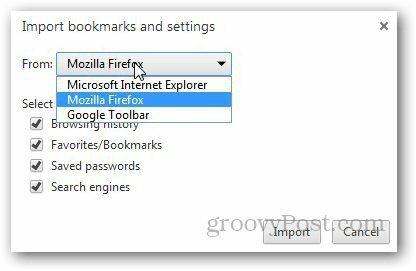Bladwijzers overbrengen van Firefox naar Google Chrome
Mozilla Google Chrome Firefox / / March 17, 2020
Veel mensen vinden het vervelend wanneer ze bladwijzers van de ene browser naar de andere moeten overbrengen. Als u onlangs vanuit Firefox bent overgeschakeld naar Google Chrome en uw bladwijzers wilt overbrengen, kunt u dit als volgt doen.
Veel mensen vinden het vervelend wanneer ze bladwijzers van de ene browser naar de andere moeten overbrengen. Als u onlangs vanuit Firefox bent overgeschakeld naar Google Chrome en uw bladwijzers wilt overbrengen, kunt u dit als volgt doen.
Een manier om ze te wisselen, is door Firefox-bladwijzers te exporteren en ze vervolgens te importeren in Chrome. Open Mozilla Firefox, klik op het Firefox-menu en ga naar Bladwijzers >> Alle bladwijzers weergeven. Of gebruik de sneltoets of Ctrl + Shift + B.
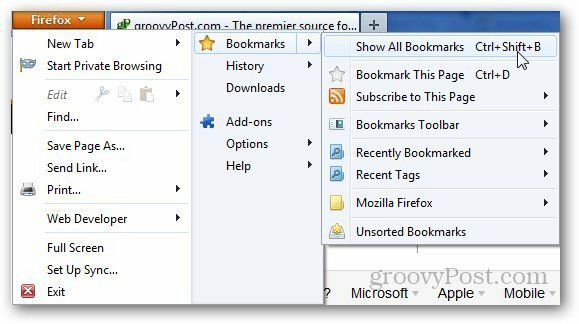
Klik op Importeren en back-up en selecteer Bladwijzers exporteren naar HTML.
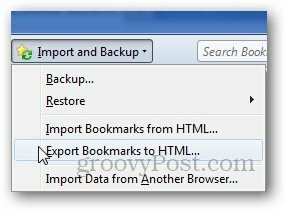
Selecteer de locatie waar u uw bladwijzersbestand wilt opslaan.
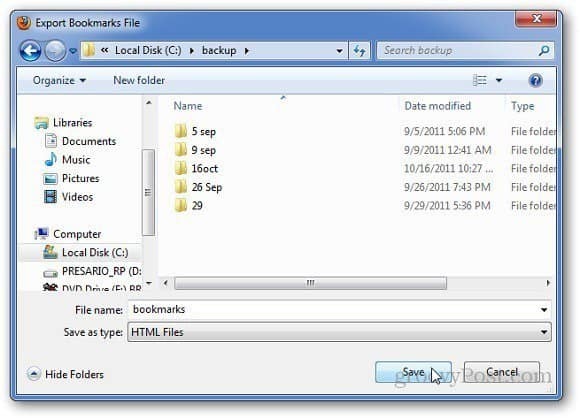
Open Google Chrome, klik op het moersleutelpictogram, selecteer Bladwijzers en klik op Bladwijzerbeheer. Of druk op Ctrl + Shift + O.

Klik op de knop Organiseren en selecteer Bladwijzers importeren uit HTML-bestand.
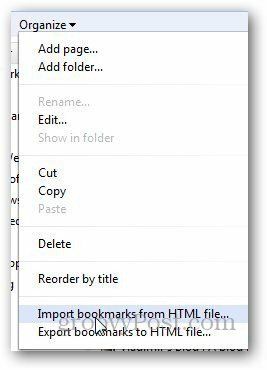
Blader door de locatie van het Firefox-bladwijzersbestand dat u hebt geëxporteerd en opgeslagen. Klik op Open.
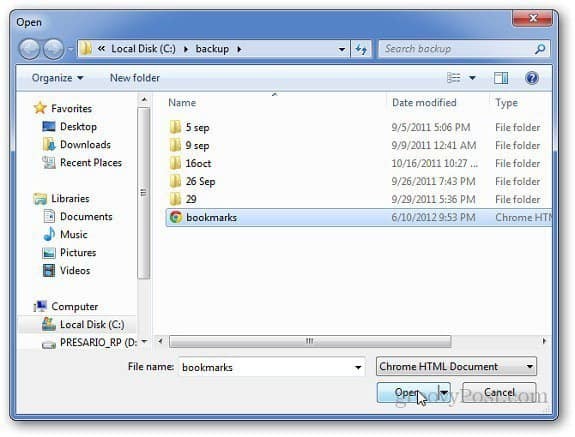
Alle bladwijzers zijn nu opgeslagen in Google Chrome. Ga naar de Moersleutelmenu >> Bladwijzers >> Geïmporteerd om de geïmporteerde bladwijzers te vinden.
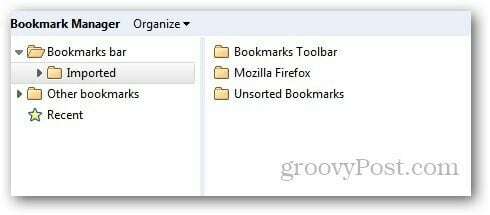
De nieuwste versie van Google Chrome maakt het gemakkelijker om bladwijzers en andere gegevens over te zetten. Hiermee kunt u de browsegeschiedenis, opgeslagen wachtwoorden, bladwijzers en andere browsergegevens automatisch overbrengen. Klik hiervoor op het moersleutelpictogram en vervolgens op Instellingen.
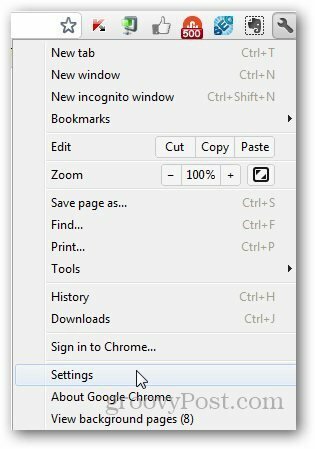
Klik onder het gedeelte Gebruikers op Bladwijzers en instellingen importeren.
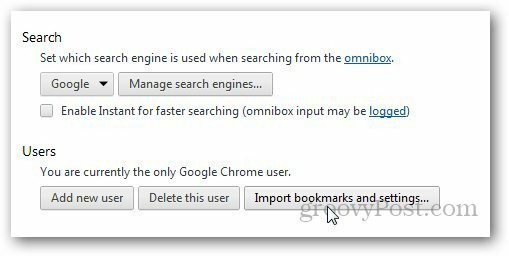
Selecteer de browser waaruit u browsergegevens wilt importeren en klik op Importeren. Dat is het.